Comment corriger votre connexion n'est pas une erreur privée (correction complète et causes)
Publié: 2025-07-26
Voir l'erreur «Votre connexion n'est pas privée» peut être frustrant. Cet avertissement de navigateur apparaît lorsqu'il y a un problème avec le certificat de sécurité d'un site Web. Il vous protège des sites Web potentiellement dangereux. Explorons comment résoudre ce problème commun.
Ce message d'erreur varie légèrement entre les navigateurs mais indique toujours le même problème. Votre navigateur a détecté des problèmes de sécurité avec le certificat SSL du site Web. Cette protection aide à assurer la sécurité de vos informations personnelles lors de la navigation.
Nous comprenons à quel point ces avertissements peuvent être stressants, en particulier pour les sites Web d'entreprise. La bonne nouvelle est que la plupart des erreurs de confidentialité de connexion ont des solutions simples. Ce guide vous guidera à travers chaque correctif potentiel étape par étape.
Comprendre l'erreur «votre connexion n'est pas privée»
L'erreur «Votre connexion n'est pas privée» est un avertissement de sécurité. Il apparaît lorsque votre navigateur ne peut pas vérifier une connexion sécurisée à un site Web. Cette protection aide à prévenir le vol de données potentielles. La sécurité est plus que jamais en ligne.
Les navigateurs bloquent les sites avec des certificats non valides pour empêcher la transmission de données non cryptée. (Source: Kinsta) Cette mesure de sécurité protège vos informations personnelles. Il empêche les attaquants potentiels d'intercepter les données sensibles.
Pensez à cette erreur comme agent de sécurité de votre navigateur. Il se situe entre vous et les sites Web avec des problèmes de sécurité potentiels. L'avertissement vous aide à prendre des décisions éclairées sur la procédure. Votre sécurité des données reste la priorité.
Ce que cette erreur signifie réellement
Cette erreur indique un problème avec le certificat SSL / TLS. Les certificats SSL créent des connexions cryptées entre les navigateurs et les sites Web. Ils vérifient l'identité d'un site et protègent les données en transit. Les certificats valides renforcent la confiance avec les visiteurs.
Lorsque vous voyez cet avertissement, votre navigateur a détecté des problèmes de certificat. Ceux-ci pourraient inclure l'expiration, la mauvaise configuration ou les décalages du domaine. Le navigateur bloque la connexion pour protéger vos informations. La sécurité passe en premier.
Bien que alarmant, cette erreur ne signifie pas toujours que le site est dangereux. Souvent, c'est un problème technique avec la configuration de sécurité du site. Comprendre la cause spécifique aide à trouver la bonne solution. Examinons chaque possibilité.
Comment fonctionnent les protections de sécurité du navigateur
Les navigateurs vérifient la sécurité du site Web via des certificats SSL / TLS. Ces certificats numériques authentifient l'identité du site Web et permettent le chiffrement. Le processus de vérification se produit en millisecondes. Votre navigateur le gère automatiquement.
Le contrôle de sécurité implique plusieurs étapes de vérification. Votre navigateur valide le certificat contre les autorités de confiance. Il vérifie les dates d'expiration et assure une configuration appropriée. Tout problème déclenche l'avertissement de confidentialité.
Cette protection empêche les attaques «man-au milieu». Sans cela, les attaquants pourraient potentiellement intercepter vos données. L'erreur de confidentialité peut sembler gênante mais sert un objectif important. Il protège vos informations personnelles.
Différentes variations de navigateur de la même erreur
Chaque navigateur affiche cet avertissement de sécurité différemment. Chrome montre «Votre connexion n'est pas privée». Les utilisateurs de Firefox voient «AVERTISSEMENT: risque de sécurité potentiel à venir». Safari affiche «Cette connexion n'est pas privée». Le sens reste le même.
Voyons comment différents navigateurs présentent cette même préoccupation de sécurité:
| Navigateur | Message d'erreur | Code d'erreur |
|---|---|---|
| Google Chrome | Votre connexion n'est pas privée | Net :: err_cert_date_invalid |
| Mozilla Firefox | Avertissement: risque de sécurité potentiel à venir | Sec_error_expired_certificate |
| Apple Safari | Cette connexion n'est pas privée | Safari ne peut pas vérifier l'identité du site Web |
| Microsoft Edge | Votre connexion n'est pas privée | Net :: err_cert_authority_invalid |
Malgré des libellés différents, tous ces messages indiquent le même problème. Le navigateur ne peut pas vérifier le certificat de sécurité du site Web. Le problème sous-jacent nécessite les mêmes étapes de dépannage. Explorons ces solutions.
Causes courantes de l'erreur de confidentialité
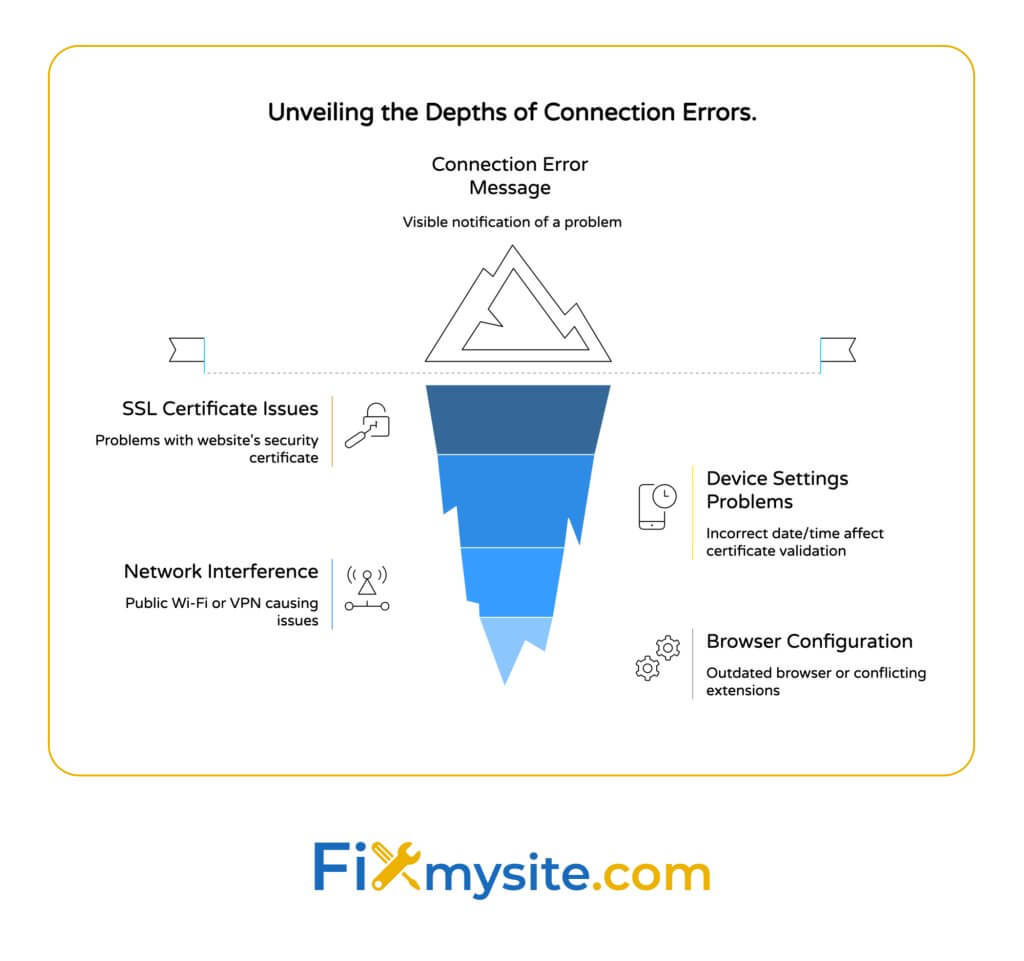
Plusieurs facteurs peuvent déclencher cet avertissement de confidentialité. L'identification de la cause spécifique aide à trouver la bonne solution. La plupart des problèmes entrent dans quelques catégories communes. Examinons chacun.
Comprendre pourquoi cette erreur apparaît aide à le résoudre plus rapidement. L'erreur peut provenir de votre appareil, du site Web ou de votre réseau. Connaître la source pointe vers la correction correcte. La plupart des causes ont des solutions simples.
Certificats SSL expirés ou non valides
Les certificats SSL ont des dates d'expiration pour des raisons de sécurité. Lorsqu'un certificat expire, les navigateurs affichent l'avertissement de confidentialité. Les propriétaires de sites Web doivent renouveler des certificats avant d'expirer. Le renouvellement en temps opportun empêche ces erreurs.
L'installation de certificat incorrecte déclenche également cette erreur. Les erreurs de configuration du serveur comme les décalages de domaine provoquent des défaillances de validation du certificat. (Source: Kinsta) Ces problèmes techniques nécessitent une action de l'administrateur du site Web.
Pour les visiteurs du site Web, ces problèmes de certificat sont hors de votre contrôle. Vous devrez essayer les étapes de dépannage dans les sections suivantes. Pour les propriétaires de sites, le renouvellement des certificats et l'installation appropriée sont essentiels.
Paramètres de date et d'heure incorrects
Les paramètres de date et d'heure de votre appareil affectent la validation du certificat. Les certificats contiennent des périodes de validité avec des dates spécifiques. Si la date de votre système est incorrecte, la validation échoue. Cela provoque des avertissements de confidentialité même sur des sites sécurisés.
Les paramètres de date / heure incorrects perturbent les vérifications d'expiration du certificat, déclenchant des avertissements de sécurité. (Source: domain.com) Ce problème simple a une solution facile. La mise à jour du temps de votre système résout le problème.
Ce problème affecte généralement les appareils après le remplacement de la batterie ou les changements de fuseau horaire. Vérifiez la date et l'heure du système si vous voyez soudainement plusieurs erreurs de confidentialité. La synchronisation avec les serveurs Internet Time aide à maintenir la précision.
Problèmes d'interférence du réseau
Parfois, les configurations de réseau interfèrent avec les connexions sécurisées. Les réseaux Wi-Fi publics mettent souvent en œuvre des mesures de sécurité qui affectent la navigation. Ces mesures peuvent déclencher par inadvertance des avertissements de confidentialité. Les connexions alternatives aident à diagnostiquer ce problème.
Les outils de sécurité bloquent parfois les certificats valides, provoquant des avertissements inutiles. (Source: domain.com) Les VPN, les proxies et les logiciels antivirus peuvent tous interférer avec la validation du certificat. La désactivation temporaire de ces outils aide à identifier les interférences.
Les réseaux d'entreprise peuvent utiliser l'inspection SSL pour la surveillance de la sécurité. Cette technique peut entraîner des erreurs de confidentialité sur les appareils personnels. Contactez votre administrateur réseau si vous soupçonnez cette situation. Ils peuvent fournir des conseils spécifiques.
Problèmes de connexion Wi-Fi publics
Le Wi-Fi public présente des défis de sécurité uniques. De nombreux réseaux publics nécessitent la connexion via un portail captif. Cela peut déclencher des erreurs de confidentialité de connexion avant une authentification appropriée. Essayez d'accès directement au portail.
Les réseaux non garantis augmentent l'exposition aux attaques, ce qui a incité les avertissements même sur les sites légitimes. (Source: Domain.com) La sécurité Wi-Fi publique varie considérablement dans la mise en œuvre. Certaines configurations interfèrent avec la validation normale du certificat.
Pour une meilleure sécurité sur les réseaux publics, envisagez d'utiliser un VPN. Les VPN ajoutent des couches de chiffrement pour atténuer les risques sur le Wi-Fi public. (Source: domain.com) Cette protection supplémentaire aide à maintenir la confidentialité sur les réseaux non fiables.
Antivirus ou ingérence du pare-feu
Le logiciel de sécurité comprend souvent des fonctionnalités de protection Web. Ces fonctionnalités scannent les connexions cryptées pour les menaces. Ce processus de numérisation peut interférer avec la validation normale du certificat. Il déclenche des avertissements d'intimité.
Certains programmes antivirus remplacent les certificats de site Web par les leurs. Cela leur permet d'inspecter le trafic crypté. Bien que destinés à la protection, il peut entraîner des erreurs de certificat. La désactivation temporaire de ces caractéristiques aide à diagnostiquer.
Voici une référence rapide pour laquelle les solutions correspondent à chaque cause:
| Cause commune | Solution primaire | Solution alternative |
|---|---|---|
| Certificat SSL expiré / non valide | Contacter le propriétaire du site Web | Essayez des sites Web alternatifs |
| Paramètres de date / heure incorrects | Mettre à jour la date et l'heure du système | Synchroniser avec Internet Time Server |
| Interférence du réseau | Essayez différents réseau | Désactiver temporairement VPN |
| Problèmes de connexion publique publique | Connectez-vous à Captive Portal | Utilisez plutôt des données mobiles |
| Interférence antivirus | Désactiver temporairement le bouclier Web | Ajouter une exception pour le site Web |
Maintenant que nous comprenons les causes, examinons des solutions spécifiques. Les sections suivantes fournissent des correctifs étape par étape. Essayez-les pour les meilleurs résultats.
Correction rapide pour l'erreur «votre connexion n'est pas privée»
Commençons par des solutions simples. De nombreuses erreurs de confidentialité se résolvent avec le dépannage de base. Ces correctifs rapides résolvent la plupart des cas. Essayez chacun en séquence.
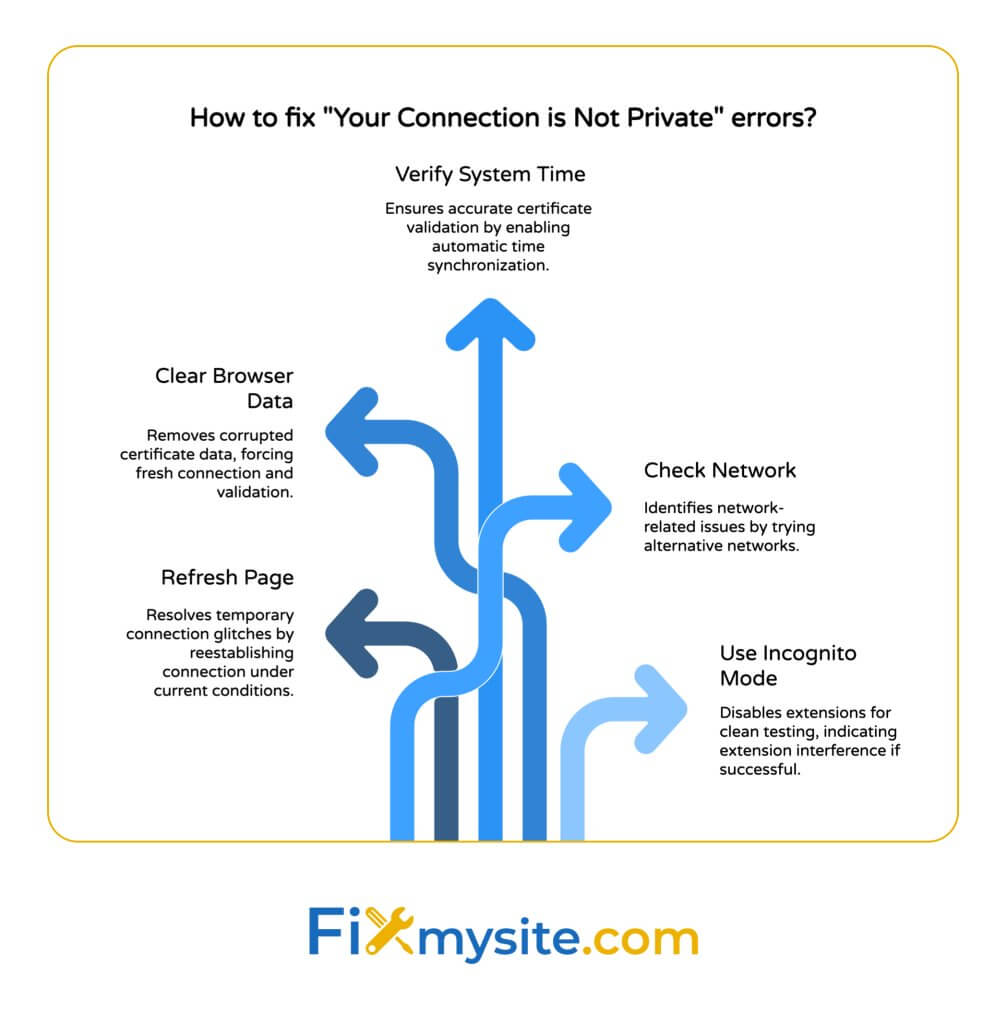
Ces solutions ne nécessitent aucune expertise technique. Ils travaillent dans tous les principaux navigateurs et systèmes d'exploitation. La plupart prennent moins d'une minute à mettre en œuvre. Commençons par l'approche la plus simple.
Actualiser la page
Parfois, la solution la plus simple fonctionne mieux. Les pépins temporaires se résolvent souvent avec un rechargement. (Source: Avast) Appuyez sur F5 ou cliquez sur le bouton Rafraîchir. Cela efface souvent les problèmes de connexion temporaires.
Les conditions du réseau changent constamment, en particulier sur les connexions sans fil. Une interruption momentanée peut déclencher l'erreur. Rafraîchissant rétablit la connexion dans les conditions actuelles. Cela résout souvent l'avertissement.
Si le site utilise plusieurs serveurs, le rafraîchissement peut vous connecter à un autre serveur. Ce serveur pourrait avoir des certificats correctement configurés. Attendez quelques minutes avant d'essayer si le premier actualisation ne fonctionne pas.
Cache et cookies du navigateur effacer
Les navigateurs stockent les données du site Web pour améliorer la vitesse de chargement. Parfois, ces données mises en cache sont en conflit avec les paramètres de sécurité actuels. La compensation du cache supprime les données potentiellement corrompues. Cela force une nouvelle connexion.
Les données corrompues peuvent interférer avec la validation du certificat, provoquant des avertissements inutiles. (Source: prise en charge Google) Effacer votre cache de navigateur élimine cette possibilité. Le processus varie légèrement entre les navigateurs.
Voici comment effacer le cache dans les principaux navigateurs:
- Chrome: Paramètres> Confidentialité et sécurité> Données de navigation claires
- Firefox: Paramètres> Confidentialité et sécurité> Cookies et données du site> Données claires
- Safari: Préférences> Avancé> Afficher le menu de développement> Développer> Caches vides
- Edge: Paramètres> Confidentialité, recherche et services> Données de navigation claire
Après avoir effacé le cache, fermez et rouvrez votre navigateur. Ensuite, essayez à nouveau d'accéder au site Web. Ce nouveau départ résout souvent les problèmes de validation des certificats. Le site doit se charger normalement.
Vérifiez la date et l'heure du système
La validation du certificat dépend de l'heure précise du système. Une date ou une heure incorrecte provoque des échecs de validation. Vérifiez les paramètres de l'horloge de votre appareil. Ils devraient correspondre à votre fuseau horaire actuel.
Les paramètres de date / heure incorrects perturbent les vérifications d'expiration des certificats, provoquant des avertissements inutiles. (Source: domain.com) La fixation de votre horloge système résout souvent ces erreurs immédiatement. L'emplacement de réglage varie selon le système d'exploitation.
Pour de meilleurs résultats, activez la synchronisation du temps automatique. Cela maintient votre horloge précise sans ajustement manuel. La plupart des systèmes d'exploitation incluent cette fonctionnalité. Il empêche les futurs problèmes de validation des certificats.
Vérifier les paramètres du réseau
La configuration du réseau peut affecter les connexions sécurisées. Les réseaux Wi-Fi publics ont souvent des exigences particulières. Connectez-vous correctement au réseau avant de naviguer. Cela pourrait impliquer une page de connexion.
Sur les nouveaux réseaux, votre appareil peut afficher une notification de portail captif. Cliquez sur cette notification pour terminer l'authentification réseau. Si vous êtes manqué, essayez de visiter un site Web majeur comme Google.com. Cela redirige souvent vers la page de connexion.
Parfois, le changement de réseaux résout le problème. Si possible, essayez une connexion différente. Les données mobiles fonctionnent souvent lorsque le Wi-Fi a des problèmes de certificat. Ce test aide à déterminer si le problème est lié au réseau.
Essayez le mode incognito
Le mode de navigation incognito ou privé désactive les extensions et utilise des paramètres frais. Ce mode élimine les extensions interférant avec les connexions. (Source: support Google) Il fournit un environnement de test propre.
Pour ouvrir une fenêtre incognito:
- Chrome: Appuyez sur Ctrl + Shift + N (Windows / Linux) ou Commande + Shift + N (Mac)
- Firefox: Appuyez sur Ctrl + Shift + P (Windows / Linux) ou Commande + Shift + P (Mac)
- Safari: Appuyez sur Commande + Shift + N
- Edge: Appuyez sur Ctrl + Shift + N (Windows) ou Commande + Shift + N (Mac)
Si le site Web se charge correctement en mode incognito, les extensions du navigateur provoquent probablement le problème. Essayez de désactiver les extensions un par un en mode normal. Cela aide à identifier l'extension problématique. Retirez-le ou reconfigurez-le au besoin.

Solutions avancées pour les erreurs de confidentialité persistantes
Si les correctifs rapides ne résolvent pas l'erreur, essayez ces solutions avancées. Ces méthodes abordent des problèmes plus complexes. Ils nécessitent un confort légèrement plus technique. Suivez attentivement les instructions.
Les solutions avancées peuvent modifier temporairement les paramètres de sécurité. N'oubliez pas de restaurer les paramètres par défaut par la suite. Cela maintient votre sécurité normale de navigation. La sécurité reste importante même pendant le dépannage.
Désactiver temporairement l'antivirus ou le pare-feu
Le logiciel de sécurité interfère parfois avec la validation du certificat. La désactivation temporaire de ces programmes aide à identifier les conflits. Ne faites cela que brièvement à des fins de test. Réactiver la protection immédiatement après les tests.
Les outils de sécurité bloquent parfois les certificats valides, générant de faux avertissements. (Source: domain.com) Si le site Web se charge correctement avec le logiciel de sécurité désactivé, ajustez vos paramètres de sécurité. La plupart des programmes permettent des exceptions pour les sites de confiance.
Le processus de désactivation du logiciel de sécurité varie selon le produit. Vérifiez la documentation de votre programme antivirus pour des instructions spécifiques. Ne laissez jamais votre protection désactivée plus longtemps que nécessaire. Réactivez-le rapidement après les tests.
Ajuster les paramètres SSL / TLS
Les navigateurs prennent en charge différentes versions de protocole de sécurité. Parfois, les paramètres incompatibles entraînent des problèmes de connexion. L'ajustement de ces paramètres peut résoudre les erreurs persistantes. Ne modifiez que ces paramètres temporairement.
Pour accéder à ces paramètres dans Chrome:
- Tapez «Chrome: // Flags» dans la barre d'adresse
- Rechercher «SSL»
- Recherchez les options de version SSL / TLS
- Essayez différents paramètres et redémarrez le navigateur
- Testez le site Web après chaque modification
Ces changements affectent la sécurité du navigateur. Renvoyez les paramètres par défaut après les tests. Le bouton «Réinitialiser tout à par défaut» en haut de la page Flags restaure les paramètres d'origine. Cela maintient des niveaux de protection normaux.
Cache DNS rincer
Les informations sur le site Web du cache DNS de votre système. Les enregistrements DNS obsolètes ou corrompus peuvent entraîner des problèmes de connexion. Le rinçage ce cache force les recherches de DNS fraîches. Cela résout souvent les erreurs de certificat.
Le processus varie selon le système d'exploitation:
| Système opérateur | Commande | Où entrer |
|---|---|---|
| Fenêtre | ipconfig / flushdns | Invite de commande (admin) |
| macos | sudo killall -hup mdnsponder | Terminal |
| Linux | Sudo Systemd-Resolve –Flush-caches | Terminal |
| Chrome OS | Chrome: // net-internals / # dns puis cliquez sur "Effacer le cache hôte" | Navigateur chromé |
Après avoir rincé DNS, redémarrez votre navigateur. Ensuite, essayez à nouveau d'accéder au site Web. Cette résolution DNS fraîche résout souvent les problèmes de validation des certificats. Le site doit se charger sans avertissements de confidentialité.
Réinitialiser les paramètres du navigateur
Lorsque tout le reste échoue, la réinitialisation de votre navigateur peut résoudre les problèmes persistants. Cette action renvoie tous les paramètres à leurs valeurs par défaut. Il supprime les personnalisations mais résout souvent des problèmes complexes. Sauvegardez les signets avant de continuer.
Les paramètres du navigateur affectent la validation des certificats. Les personnalisations accumulées entrent parfois en conflit avec les systèmes de sécurité. La réinitialisation fournit une ardoise propre. Il élimine les problèmes de configuration potentiels.
Chaque navigateur a une option de réinitialisation dans sa section Paramètres avancés. Recherchez «réinitialiser» ou «restaurer les défauts» dans le menu des paramètres. Suivez les invites pour terminer le processus. Ensuite, testez à nouveau le site Web.
Mettre à jour le navigateur vers la dernière version
Les navigateurs obsolètes ont parfois des bogues de validation de certificat. La mise à jour de la dernière version résout de nombreux problèmes de sécurité. Les développeurs de navigateurs améliorent continuellement la manipulation des certificats. Les mises à jour incluent ces améliorations.
La vérification des mises à jour est simple dans la plupart des navigateurs:
- Chrome: menu> Aide> sur Google Chrome
- Firefox: Menu> Aide> sur Firefox
- Safari: Menu Apple> App Store> Mises à jour
- Edge: Menu> Aide et commentaires> sur Microsoft Edge
Après la mise à jour, redémarrez complètement votre navigateur. Ensuite, essayez à nouveau d'accès au site Web problématique. Le traitement mis à jour du certificat résout souvent les erreurs de confidentialité. Gardez votre navigateur à jour pour la meilleure sécurité.
Mesures préventives pour les propriétaires de sites Web
Les propriétaires de sites Web peuvent empêcher entièrement ces erreurs. Une bonne gestion des certificats satisfait les visiteurs. Il empêche les avertissements de sécurité qui éloignent les utilisateurs. Ces pratiques renforcent la confiance et améliorent l'expérience utilisateur.
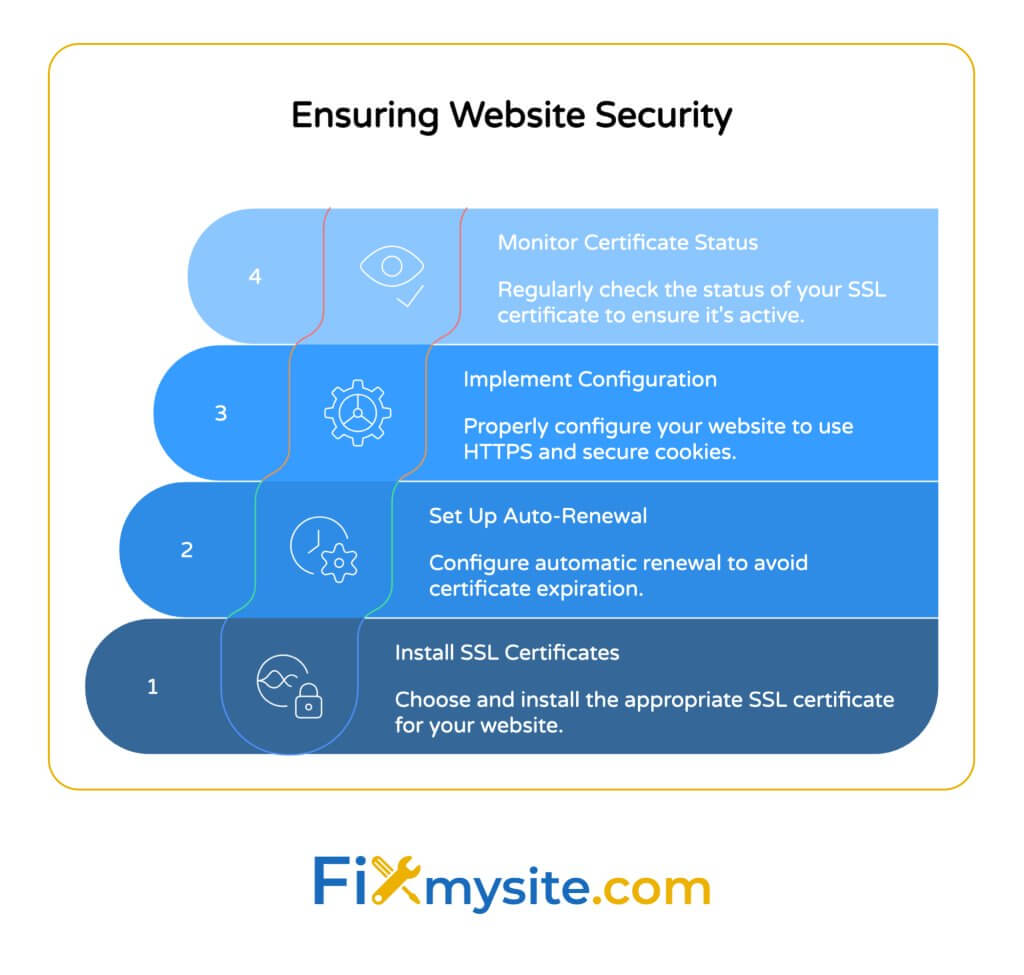
Si vous gérez un site WordPress, ces mesures sont particulièrement importantes. Les certificats de sécurité ont un impact direct sur la confiance des visiteurs. Ils affectent à la fois l'expérience utilisateur et le classement des moteurs de recherche. La prévention bat le dépannage à chaque fois.
Installer des certificats SSL valides
Chaque site Web a besoin d'un certificat SSL valide. Ces informations d'identification numériques permettent des connexions sécurisées. Ils empêchent les erreurs «votre connexion n'est pas privée». Choisissez des certificats auprès des fournisseurs de confiance.
Les certificats SSL sont disponibles en plusieurs types. Chacun offre différents niveaux de validation et fonctionnalités. Considérez les besoins de votre site lors de la sélection d'un certificat. Les sites de commerce électronique nécessitent une sécurité plus élevée que les pages d'information.
| Type de certificat | Niveau de validation | Mieux pour | Coût typique |
|---|---|---|---|
| Validation du domaine (DV) | Basique | Blogs, sites d'information | 0 $ - 50 $ / an |
| Validation de l'organisation (OV) | Moyen | Sites Web d'entreprise, organisations | 50 $ - 150 $ / an |
| Validation prolongée (EV) | Le plus élevé | Commerce électronique, sites financiers | 150 $ - 300 $ + / an |
| Certificat générique | Varie | Sites avec plusieurs sous-domaines | 100 $ - 500 $ + / an |
De nombreux fournisseurs d'hébergement proposent des certificats SSL gratuits via Let's Encrypt. Ces certificats offrent une sécurité de base adaptée à la plupart des sites Web. Ils nécessitent un renouvellement tous les 90 jours. De nombreux hôtes le génèrent automatiquement.
Configurer le renouvellement SSL automatique
L'expiration du certificat provoque la plupart des erreurs de confidentialité. Le renouvellement automatique empêche ce problème. Il assure une validité continue du certificat. Définissez les rappels si le renouvellement automatique n'est pas disponible.
La plupart des plateformes d'hébergement modernes offrent un renouvellement SSL automatique. Vérifiez votre panneau de configuration d'hébergement pour cette fonctionnalité. Activez-le si disponible. Cela empêche les futures erreurs liées au certificat.
Pour les certificats gérés manuellement, créez des rappels de calendrier. Réglez les alertes 30, 14 et 7 jours avant l'expiration. Cela donne amplement le temps de renouveler avant que les visiteurs ne voient des avertissements. Une bonne planification empêche les urgences.
Implémenter une configuration SSL appropriée
L'installation de certificat n'est que le début. Une configuration appropriée garantit que tout fonctionne correctement. Les erreurs de configuration courantes provoquent des erreurs de confidentialité malgré des certificats valides. L'attention aux détails est importante.
Les éléments de configuration essentiels comprennent:
- Rediriger HTTP vers HTTPS: Assurez-vous que tout le trafic utilise des connexions sécurisées
- Mettre à jour les liens internes: modifiez tous les liens de site de HTTP à HTTPS
- Correction du contenu mixte: assurez-vous que toutes les ressources (images, scripts) se chargent via HTTPS
- Configurer des cookies sécurisés: définissez l'indicateur sécurisé sur tous les cookies
- Implémentez HSTS: Dites aux navigateurs d'utiliser toujours HTTPS pour votre site
Pour les sites WordPress, des plugins comme SSL vraiment simples aident avec une configuration appropriée. Ils gèrent automatiquement la plupart des détails techniques. Cela simplifie la mise en œuvre sécurisée. Le plugin résout automatiquement les problèmes de SSL.
Surveiller l'état du certificat
La surveillance régulière empêche les problèmes de certificat. Plusieurs outils vérifient automatiquement l'état du certificat. Ils vous alerte avant que les problèmes affectent les visiteurs. La surveillance proactive empêche les dommages à la réputation.
Les pratiques de surveillance clés comprennent:
- Configurer la surveillance de la disponibilité avec les contrôles SSL
- Vérifiez le certificat à partir de plusieurs emplacements mondiaux
- Installation de certificat de test avec des outils en ligne
- Configurer les alertes pour l'approche des dates d'expiration
- Vérifiez périodiquement les détails du certificat manuellement
Des services comme Uptime Robot, SSL Shopper et SUCURI offrent une surveillance des certificats. Beaucoup incluent des plans de base gratuits. Ces services offrent une tranquillité d'esprit. Ils rencontrent des problèmes avant que vos visiteurs ne le fassent.
Le concept de connexions sécurisées étant fondamentale à la fonctionnalité du site Web s'applique aux visiteurs et aux administrateurs. Les contrôles de sécurité réguliers empêchent la plupart des problèmes.
Quand procéder de toute façon (et quand ne pas le faire)
Parfois, passer au-delà de l'avertissement est acceptable. D'autres fois, c'est dangereux. Comprendre la différence vous protège. Le contexte est important lorsqu'il décide comment répondre.
Passant après les risques d'avertissement exposant des données sensibles si le site est compromis. (Source: Malcare) Ce risque varie en fonction du site Web et de votre activité. Considérez ces facteurs attentivement.
Scénarios légitimes pour procéder en toute sécurité
Certaines situations présentent un risque minimal. Les sites Web de confiance connus avec des problèmes de certificat temporaire sont généralement sûrs. Les environnements de développement locaux utilisent souvent des certificats auto-signés. Ces scénarios permettent généralement une continuation sûre.
Envisagez de procéder avec prudence lorsque:
- Le site est celui que vous avez utilisé en toute sécurité pendant des années
- Vous êtes sur un réseau d'entreprise avec une sécurité gérée
- Vous accédez à un environnement de développement local
- Le site ne demande pas d'informations personnelles ou financières
- Vous avez vérifié le problème du certificat avec le propriétaire du site
Même en procédant, évitez la saisie de mots de passe ou d'informations financières. Traitez la session comme potentiellement compromise. Limitez votre activité pour parcourir les informations publiques. Cela minimise le risque potentiel.
Situations à haut risque pour ne jamais ignorer les avertissements
Certains scénarios présentent un danger important. Les sites financiers, les magasins en ligne et les pages de connexion doivent toujours avoir des certificats valides. Procéder sur ces sites risque le vol de données. Les conséquences potentielles l'emportent sur toute commodité.
Signes d'avertissement que vous ne devriez jamais ignorer:
| Panneau d'avertissement | Risque potentiel | Action recommandée |
|---|---|---|
| Site Web bancaire ou financier | Vol financier, compromis de compte | Contacter l'institution par le biais de canaux officiels |
| Page de paiement du commerce électronique | Vol de carte de crédit, vol d'identité | Trouver un autre détaillant ou contacter le service client |
| Formulaire de connexion avec avertissement de confidentialité | Vol de mot de passe, compromis de compte | Vérifiez le site par des moyens alternatifs avant de vous connecter |
| Plusieurs avertissements de sécurité ensemble | Tentative d'attaque sophistiquée | Fermez le site immédiatement |
| Modifications de certificat inattendu | Attaque de l'homme au milieu | Rapport au propriétaire du site, évitez temporairement le site |
Si vous voyez ces avertissements sur les sites gantant des informations sensibles, arrêtez-vous immédiatement. Contactez l'entreprise via des chaînes officielles comme le support téléphonique. Vérifiez le statut du site avant de continuer. Votre sécurité financière est prioritaire.
Actions alternatives lorsque vous ne pouvez pas continuer
Lorsque vous continuez pas en sécurité, vous avez des alternatives. La plupart des services offrent plusieurs méthodes d'accès. Ces options maintiennent la sécurité tout en accomplissant votre tâche. La sécurité ne doit pas signifier inconvénient.
Considérez ces alternatives:
- Utilisez l'application mobile officielle de l'entreprise au lieu du site Web
- Appelez le service client pour le service téléphonique
- Visitez un emplacement physique si disponible
- Utilisez un autre navigateur ou appareil pour accéder au site
- Réessayer plus tard lorsque les problèmes de certificat peuvent être résolus
Si vous vivez d'autres erreurs WordPress comme les messages d'erreur critiques, ceux-ci pourraient également être liés aux configurations de sécurité. Résoudre rapidement tous les problèmes de sécurité pour les meilleures performances du site.
Les mesures de sécurité appropriées étant essentielles pour tous les sites WordPress, la lutte contre les erreurs de confidentialité de la connexion est critique. N'ignorez pas ces avertissements sur votre propre site - ils éloignent les visiteurs.
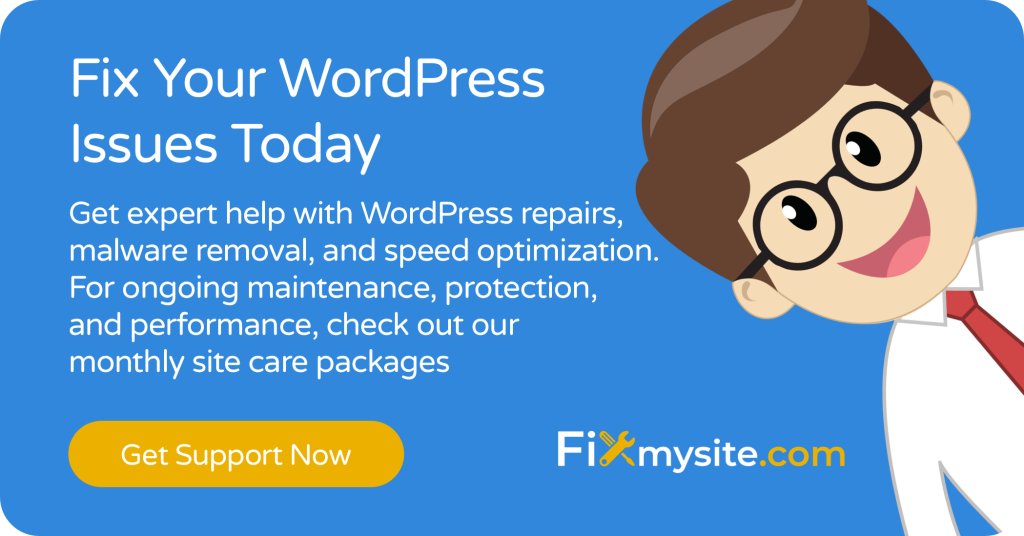
Conclusion
L'erreur «Votre connexion n'est pas privée» protège votre sécurité en ligne. Comprendre ses causes conduit à des solutions efficaces. La plupart des correctifs sont simples et rapides. Ils restaurent rapidement la navigation sécurisée.
Pour les visiteurs du site Web, essayer les étapes de dépannage pour résoudre la plupart des problèmes. Commencez par des rafraîchissements simples et travaillez à travers des solutions plus avancées. La plupart des erreurs se résolvent avec les étapes de base. Restez patient pendant le processus.
Pour les propriétaires de sites Web, la prévention fonctionne mieux. Installez et entretenez des certificats SSL valides. Configurez-les correctement sur l'ensemble de votre site. Surveiller le statut de certificat régulièrement. Ces pratiques gardent les visiteurs heureux et en sécurité.
Quelles pratiques de sécurité peuvent empêcher la plupart des erreurs WordPress, y compris les avertissements de connexion de confidentialité? La maintenance régulière et la configuration de sécurité appropriée empêchent la plupart des problèmes. N'attendez pas que les erreurs apparaissent.
Si vous avez besoin d'aide pour sécuriser votre site WordPress ou résoudre les problèmes de SSL persistants, notre équipe de FixMysite.com peut vous aider. Nous fournissons une prise en charge experte WordPress pour tous les besoins de sécurité et de configuration. La sécurité de votre site Web est notre priorité.
